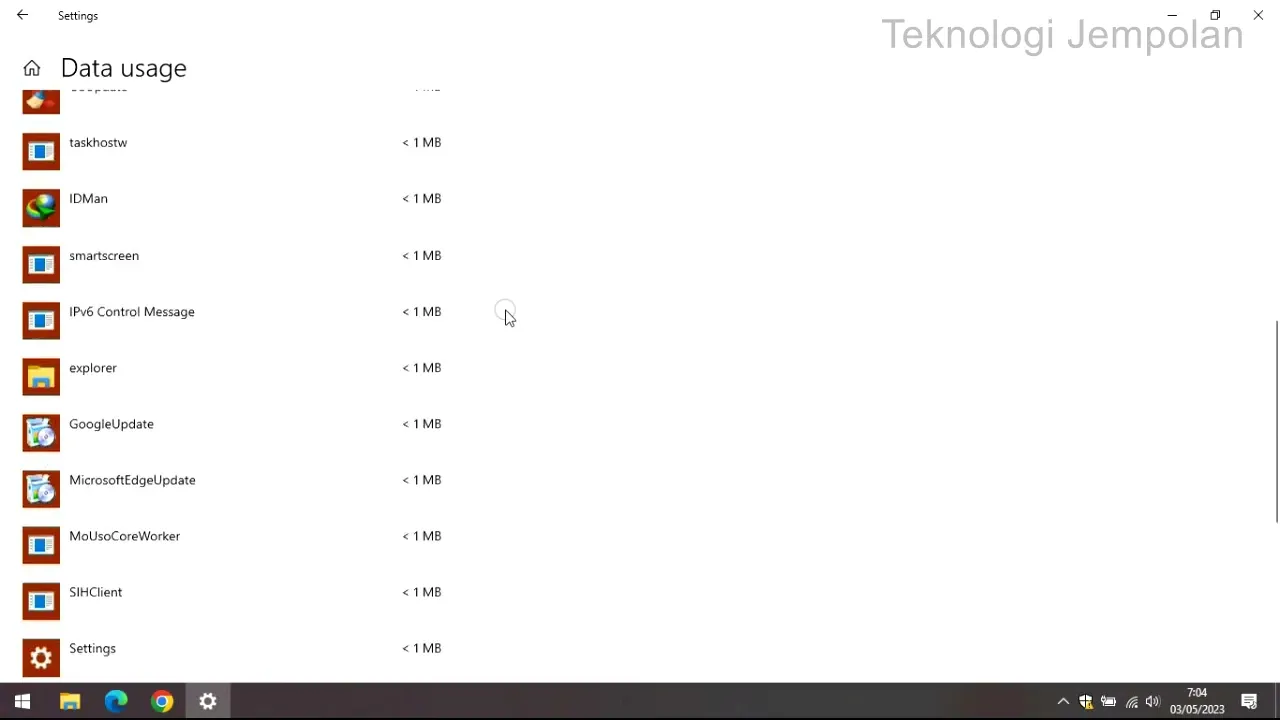Kadjiro – Di negara Indonesia, ada beberapa ISP yang menawarkan jasanya dengan mekanisme paket kuota bandwidth atau dikenal dengan paket data. Contohnya, layanan internet pada jaringan seluler. Sistem semacam ini akan menuntut para penggunanya untuk lebih efisien di dalam penggunaan akses internet.
Pada umumnya, penggunaan internet ini dilakukan dengan cara menghubungkan laptop pada handphone melalui sinyal jaringan Wifi hotspot atau sering dikenal dengan istilah tethering. Cara ini sangat fleksibel, karena dapat dilakukan dimana saja tanpa harus mengaplikasikan cara penggunaan wifi publik.
Penggunaan layanan ini tentu tidak bisa mengakses internet, ketika kuota paket data sudah habis. Apalagi, menggunakan komputer laptop atau desktop dengan sistem operasi Windows 10. Sistem operasi ini sudah dikenal dengan fitur updatenya yang sangat menguras bandwidth.
Cara Tethering ke Laptop Supaya Tetap Hemat Kuota
Kenapa hotspot ke laptop boros kuota? Tentu, ada beberapa hal yang menjadi penyebabnya. Salah satunya, yaitu ada beberapa program aplikasi yang diam-diam melakukan transmisi data dengan jumlah besar lewat koneksi internet. Contohnya, Windows Update atau Real Time Widget.
Kali ini akan menjelaskan beberapa cara supaya tethering ke laptop agar tetap hemat kuota khususnya di Windows 10 atau 11. Dengan begitu, layanan paket bandwidth internet yang digunakan tetap bisa terkontrol. Syukur-syukur kuota internet milikmu bisa lebih hemat dan tahan lama.
Memeriksa Penggunaan Kuota Internet Secara Rutin
Cara supaya hotspot ke laptop tidak boros kuota yang bisa kamu lakukan adalah memantau penggunaan bandwidth kuota secara berkala. Windows 10 sudah menyediakan fitur untuk melakukan perihal tersebut. Sebagai berikut langkah-langkahnya :
- Masuk pada menu settings dengan cara menekan tombol Win+I.
- Pilih menu network & internet.
- Klik opsi data usage.
Di halaman tersebut akan tampil daftar aplikasi penggunaan bandwidth atau kuota internet selama 30 hari. Aplikasi yang tidak perlu dibutuhkan tapi menyedot kuota internet cukup banyak, sebaiknya dikurangi penggunaanya. Jika perlu, aplikasi tersebut di uninstall saja.
Menghindari Menonton atau Streaming Video
Seperti yang diketahui, bahwa media informasi berbasis visual dan audio mempunyai ukuran sangat besar. Pada saat mengakses informasi tersebut, maka diperlukan bandwidth internet yang besar juga. Semakin lama atau semakin sering mengakses informasi visual video, maka semakin cepat kuota dan data internet habis.
Maka dari itu, cara supaya tethering ke laptop tidak boros kuota adalah menghindari menonton video Youtube, streaming film dan mendengarkan musik jika menggunakan paket kuota data internet. Apabila ingin melakukan hal tersebut, sebaiknya kamu menggunakan layanan internet dengan bandwidth tidak terbatas atau unlimited.
Di saat kamu masih terpaksa menggunakan paket kuota data, maka bisa mengatur kualitas atau resolusi paling rendah guna penggunaan bandwidth yang terlalu banyak. Langkah alternatifnya adalah kamu download konten tersebut secara manual supaya bisa dinikmati di saat offline.
Mematikan Fitur Windows Update
Windows Update adalah fungsi untuk melakukan pembaharuan sistem Windows 10. Fungsi ini juga sangat penting, karena berguna untuk melakukan perbaikan sistem yang bermasalah dan kadang menambah fitur atau fungsi baru.
Masalahnya, proses update akan unduh file baru yang ukurannya kadang besar ini bisa memakan banyak kuota internet. Belum lagi, ketika proses update Windows berjalan secara otomatis begitu PC laptop terhubung dengan internet. Instalasi update terbaru ini cukup menyita banyak waktu dan resource, sehingga akan membebani sistem.
Nah, cara hemat kuota di saat tethering ke laptop Windows 10 kali ini bisa melakukan menonaktifkan update Windows 10 secara permanen maupun sementara. Sebagai berikut langkah-langkah yang bisa kamu lakukan :
- Membuka menu start dan memilih settings.
- Atau kamu bisa menekan tombol Win+I.
- Pilih opsi menu update & security.
- Pada bagian Windows update, kamu bisa memilih pause updates.
Nantinya, fitur Windows Update akan nonaktif selama 7 hari. Setelahnya, fitur tersebut akan kembali aktif seperti semula. Kamu juga bisa menonaktifkan fitur Windows Update secara permanen supaya tidak membebani koneksi internet. Sebagai berikut langkah-langkah untuk Windows 10 :
- Membuka Windows Service. Caranya, membuka aplikasi task manager (tekan tombol CTRL+Shift+Esc), buka tab service, klik link open source dibagian bawah aplikasi.
- Mencari service dengan nama Windows Update.
- Klik kanan service tersebut.
- Pilih properties.
- Pada label startup type, kamu memilih disable.
- Apabila ingin menghentikan service yang sedang berjalan, klik tombol stop.
- Klik tombol apply atau ok.
Perlu diingat, kamu tidak disarankan untuk mematikan fitur Windows Update secara penuh. Akan tetapi, cukup di reset ke posisi manual saja. Hal ini dikarenakan fitur tersebut cukup penting, sehingga bisa digunakan kapanpun.
Mengaktifkan Fitur Metered Connection
Apakah laptop kamu menggunakan kuota? Mungkin lebih tepatnya, laptop bisa mengatur penggunaan kuota bandwidth internet. Di dalam sistem operasi Window 10, kini sudah tersedia fitur Metered Connection.
Bagi kamu yang belum tahu, Metered Connection merupakan fitur Windows 10 dan berfungsi untuk membatasi penggunaan bandwidth internet. Tujuannya, tentu supaya penggunaan kuota internet bisa lebih terkontrol agar bisa lebih hemat kuota. Jika menggunakan paket internet dari operator seluler, fitur ini sebaiknya diaktifkan lagi. Sebagai berikut langkah-langkah mengaktifkan fitur Metered Connection sebagai cara untuk hemat kuota di saat tethering ke laptop :
- Membuka menu start dan memilih setting.
- Pilih menu network dan internet.
- Di sisi kiri, kamu bisa memilih menu WiFi. Asumsinya, laptop terkoneksi pada hotspot tethering.
- Membuka jaringan WiFi yang sudah terkoneksi.
- Cek pada bagian metered connection.
- Pada set as metered connection, pastikan berada di dalam posisi on.
Itulah 4 cara agar tethering ke laptop tidak boros kuota. Selain Windows 10 atau Windows 11, kamu bisa juga menerapkan cara diatas ke versi Windows sebelumnya. Demikian dan selamat mencoba semoga berhasil,ya!